【二师兄攻略】我们经常能在电影中看见一幅画徐徐展开的动画
作者:二师兄的小弟编 时间:2019-11-19 12:51:58
【二师兄攻略】我们经常能在电影中看见一幅画徐徐展开的动画效果,其实会声会影2018软件也能制作出这样的单向转动转场效果。下面就由二师兄小编为大家介绍如何制作视频单向转动转场?
如何制作视频单向转动转场:
一、进入会声会影编辑器,在故事板中插入一张素材图片。

二、展开“选项”面板,在“重新采样选项”下拉列表中选择“调到项目大小”选项。

三、单击“图形”按钮,切换至“图形”选项卡,在“色彩”类别中选择“白色”,将其拖动到故事面板中。

四、单击“转场”按钮,在“卷动”素材库中选择“单向”转场效果。

五、将其拖动到故事板中的素材1和素材2之间。

六、展开“选项”面板,设置“区间”参数为3秒,“色彩”为“白色”。

七、执行【文件】-【保存】命令,保存项目文件。

八、执行【文件】-【新建项目】命令,创建一个新的项目。

九、进入时间轴面板,插入前面保存的项目文件。

十、展开“选项”面板,在“视频”选项卡中选中“反转视频”复选框,至此卷轴打开效果的制作就完成了。如何调整转场时间与移动效果

十一、单击导览面板中的“播放”按钮,即可预览会声会影转场效果。

以上就是二师兄小编为大家提供的会声会影2018视频单向转动转场制作方法,更多软件攻略请多多关注二师兄软件栏目。
会声会影2018相关游戏
会声会影2018问答攻略
随便看看
新闻
攻略
问答
教程
公告
相关搜索

 出租车模拟器2018
出租车模拟器2018 真实泊车2驾驶学校2018无限金币版
真实泊车2驾驶学校2018无限金币版 出租车模拟器2018无限金币版
出租车模拟器2018无限金币版 空闲视频博主
空闲视频博主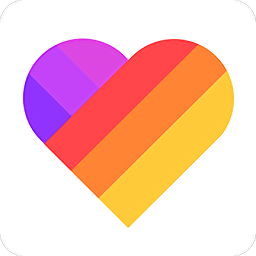 like短视频去水印破解版
like短视频去水印破解版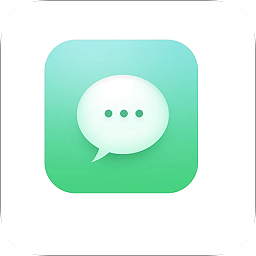 手机视频恢复精灵免费破解版
手机视频恢复精灵免费破解版 单向自行车
单向自行车 单向自行车游戏
单向自行车游戏 单向VIP游戏
单向VIP游戏 完美转动漂移
完美转动漂移 旋转动物园游戏
旋转动物园游戏 小球转动 Bobbing
小球转动 Bobbing 野外生存制作
野外生存制作 空闲电影制作人游戏官方安卓版 v0.8.2
空闲电影制作人游戏官方安卓版 v0.8.2 饮料制作榨汁机模拟游戏安卓版 v1.2
饮料制作榨汁机模拟游戏安卓版 v1.2 简单大脑训练方法
简单大脑训练方法 打倒魔王的方法(测试版)
打倒魔王的方法(测试版) 圣诞老人最蠢的方法
圣诞老人最蠢的方法